win10插网线显示未识别网络怎么解决? win10未识别的网络的处理方案
Win10电脑本地连接显示未识别网络,有些用户刚好就遇到了这个问题,觉得奇怪,网线连接正常为什么会提示未识别网络,这篇文章是本站给大家带来的Win10解决未识别网络方法。

方法一:
1、按 Win +S 组合键,打开搜索,输入设备管理器,然后点击打开系统给出的最佳匹配设备管理器控制面板;
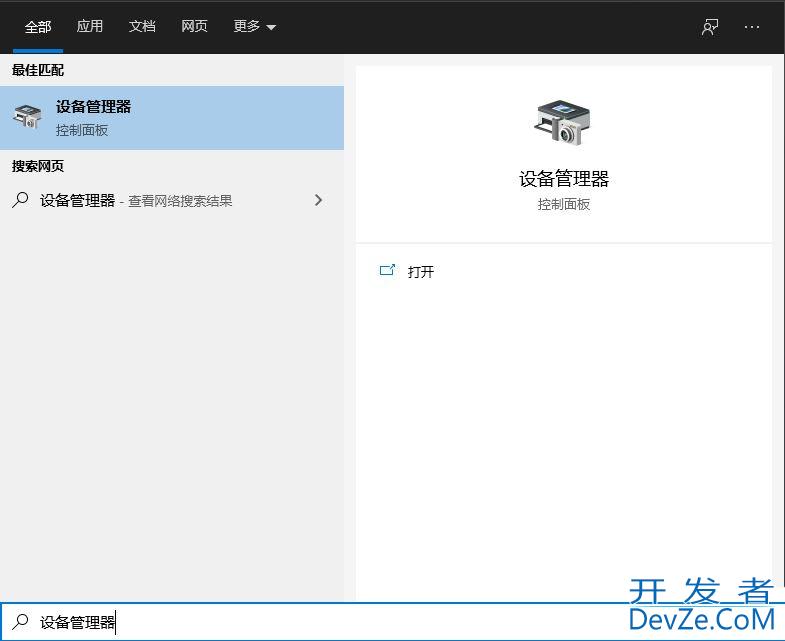
2、设编程备管理器窗口中,展开网络适配器,然后找到网络设备,并点击右键,在打开的菜单项中,选择属性;
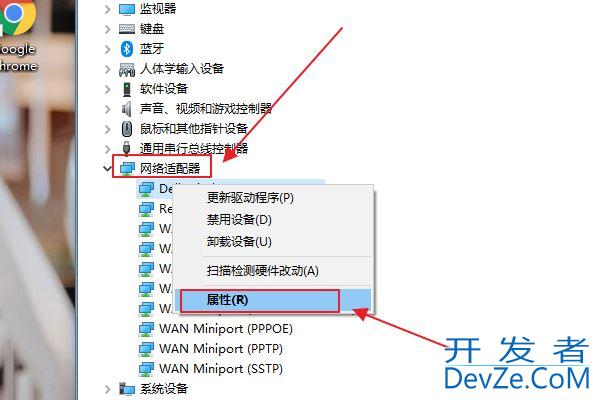
3、网络设备属性窗口,切换到驱动程序选项卡,点击禁用设备,再重新启用设备;
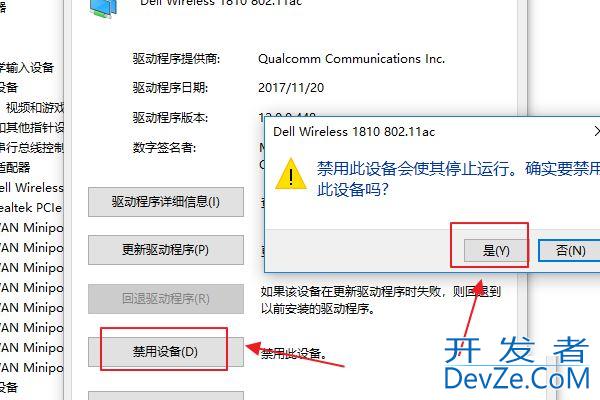
方法二:
1、按 Win + S 组合键,打开Windows 搜索,输android入命令,再点击系统给出的最佳匹配以管理员身份运行命令提示符应用;
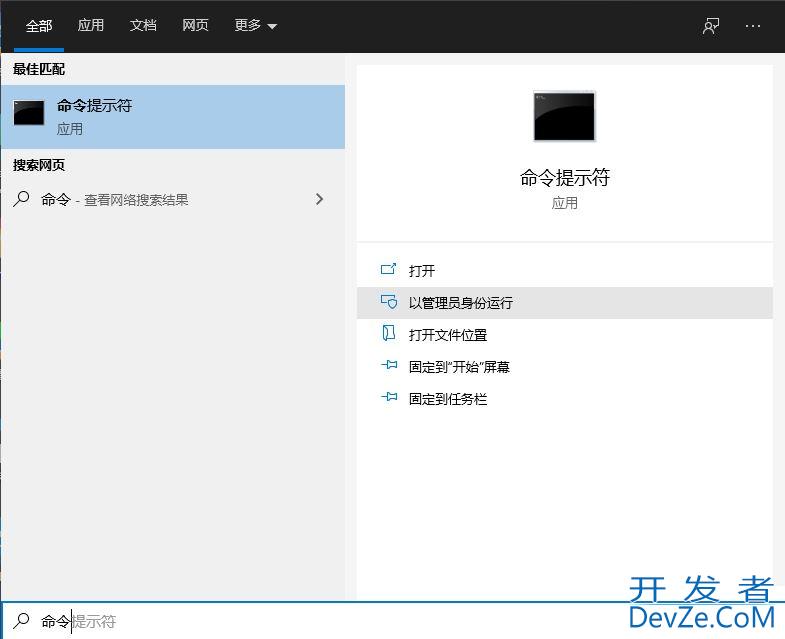
2、管理员:命令提示符窗口,输入并回车执行 net编程sh winsock reset 命令;

3、如果命令执行成功,会提示成功地重置 winsock 目录。你必须重新启动计算机才能完成重置;
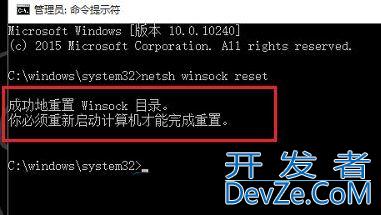
方法三:
1、按 Win + R 组合键,打开运行,并输入servic编程es.msc 命令,确定或回车,可以快速打开服务;

2、服务窗口,找到Network Setup Service服务,然后点击右键,在打开的菜单项中,选择属性;

3、Network Setup Service 的属性(本地计算机)窗口,将启动类型更改为自动,点击编程客栈确定;
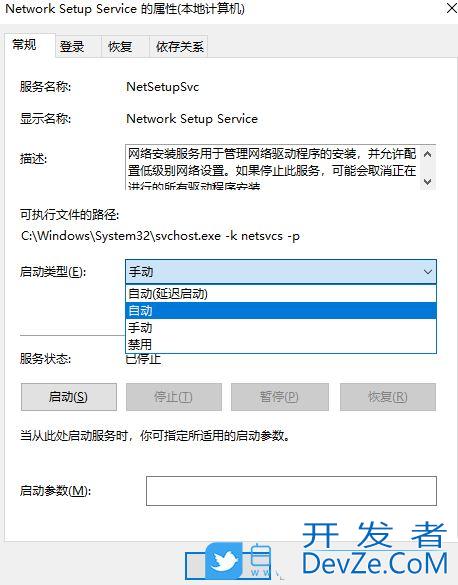
4、设置完成之后,在服务窗口,再找到Network Setup Service服务,并点击右键,在打开的菜单项中,选择启动即可;
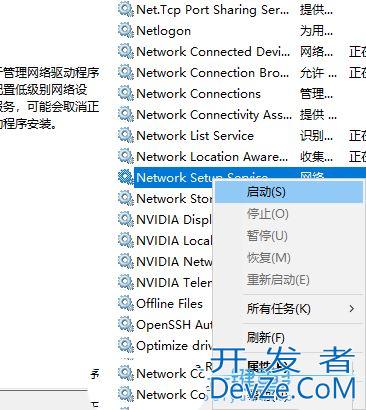
以上就是Win10插网线显示未识别网络的处理技巧,希望大家喜欢,请继续关注编程客栈(www.devze.com)。
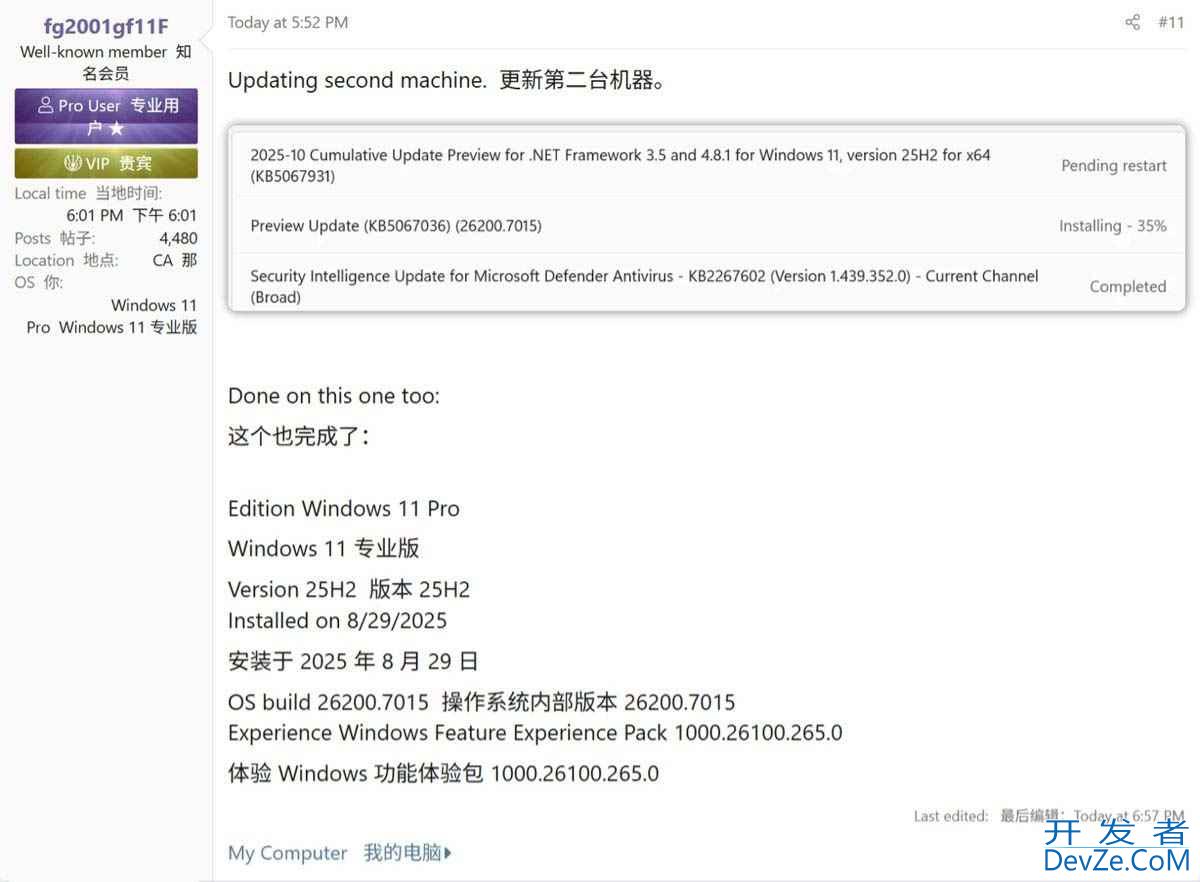

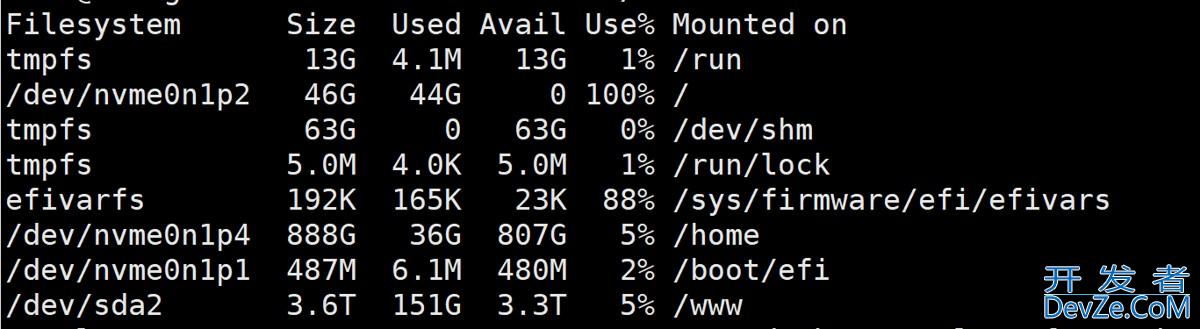




 加载中,请稍侯......
加载中,请稍侯......
精彩评论